本文不進行大量的原理敘述,主要講解實操 實驗環境: 虛擬機:vm Ubuntu:16.04(需要安裝桌面),作為服務端 服務端IP:192.168.193.128 實踐: 1.安裝dhcp服務 apt-get install isc-dhcp-server -y #如果提示E: 無法定位軟體包 is ...
本文不進行大量的原理敘述,主要講解實操
實驗環境:
虛擬機:vm
Ubuntu:16.04(需要安裝桌面),作為服務端
服務端IP:192.168.193.128
實踐:
1.安裝dhcp服務
apt-get install isc-dhcp-server -y #如果提示E: 無法定位軟體包 isc-dhcp-Server,執行此命令apt-get update
2.配置dhcp服務(主要是兩個文件)
a.vim /etc/default/isc-dhcp-server
INTERFACES="ens33" # 指定的網路介面名字
b.vim /etc/dhcp/dhcpd.conf #在文件末尾添加即可
subnet 192.168.193.0 netmask 255.255.255.0 { #dhcpserver 分配ip的子網192.168.193網段,必須和PXE server的一個網卡同一個網段
range 192.168.193.100 192.168.193.200; #為客戶端分配ip範圍
default-lease-time 600;
max-lease-time 7200;
filename "pxelinux.0"; #通過tftp找到pxelinux.0文件,並下載
next-server 192.168.193.128; #指定tftp server的ip
}
配置完重啟系統
systemctl restart isc-dhcp-server
查看服務
netstat -tunlp|grep 67
udp 0 0 0.0.0.0:67 0.0.0.0:* 2119/dhcpd
3.安裝tftp服務
apt-get install tftpd-hpa -y #安裝完成就ok了,使用預設配置即可,tftp目錄是 /var/lib/tftpboot/
vim /etc/default/tftpd-hpa #預設配置
# /etc/default/tftpd-hpa
TFTP_USERNAME="tftp"
TFTP_DIRECTORY="/var/lib/tftpboot"
TFTP_ADDRESS=":69"
TFTP_OPTIONS="--secure"
4.安裝apache2
apt-get install apache2 -y #也是安裝完就可以了,http根目錄是 /var/www/html/
5.拷貝及修改所需文件
mkdir /var/www/html/ubuntu
rm -fr /var/www/html/index.html
mount /dev/cdrom /mnt
cp -r /mnt/* /var/www/html/ubuntu/
cp -r /var/www/html/ubuntu/install/netboot/* /var/lib/tftpboot/
cp /var/www/html/ubuntu/preseed/ubuntu-server.seed /var/www/html/
vim /var/www/html/ubuntu-server.seed #文件最後添加
live-installer/net-image=http://192.168.193.128/ubuntu/install/filesystem.squashfs
6.安裝kickstart
kickstart需要GUI界面,我因為是安裝的server,所以需要安裝桌面(如果是desktop版本就不需要),如下安裝
apt-get install ubuntu-desktop -y
apt-get install system-config-kickstart -y
安裝完之後,重啟一下進入桌面
打開終端執行system-config-kickstart
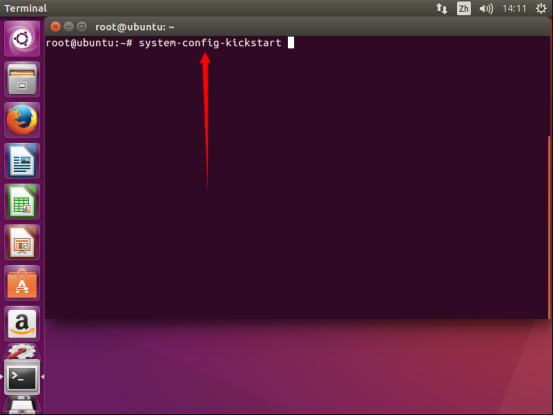
彈出下圖
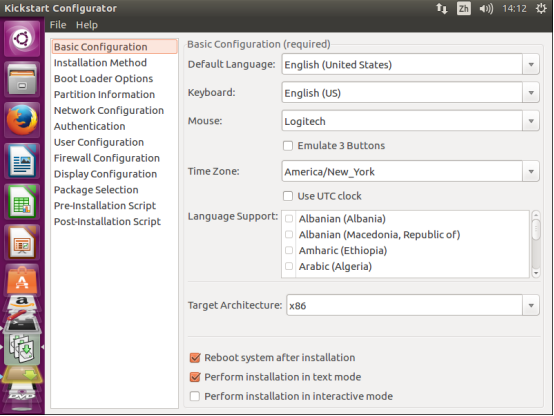
進行配置
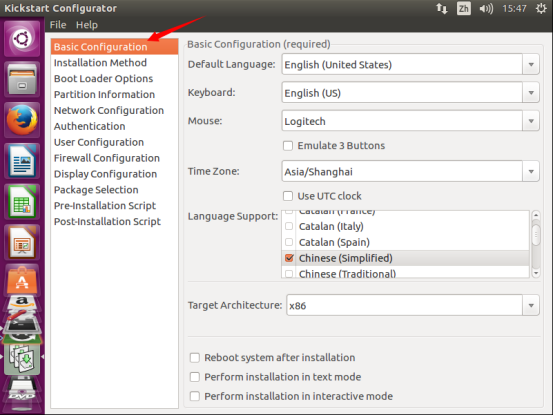
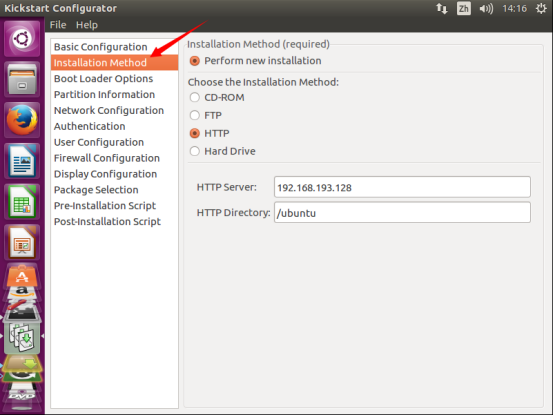
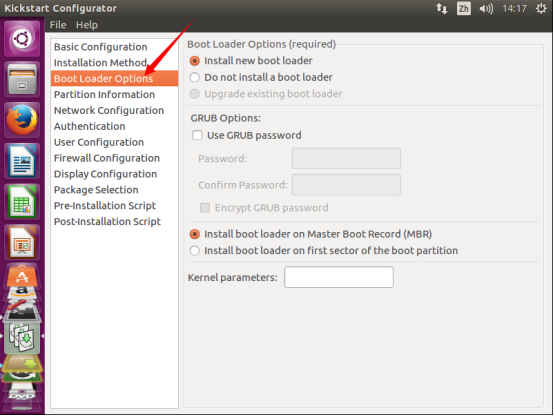
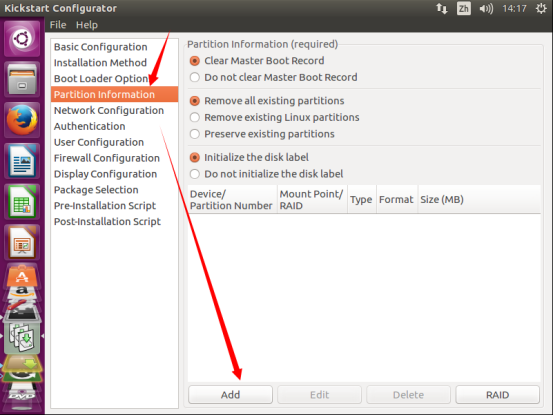

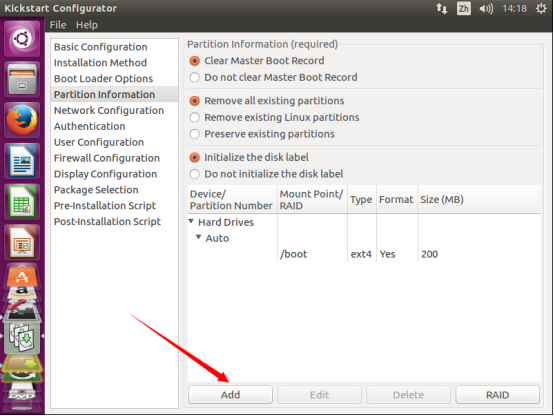
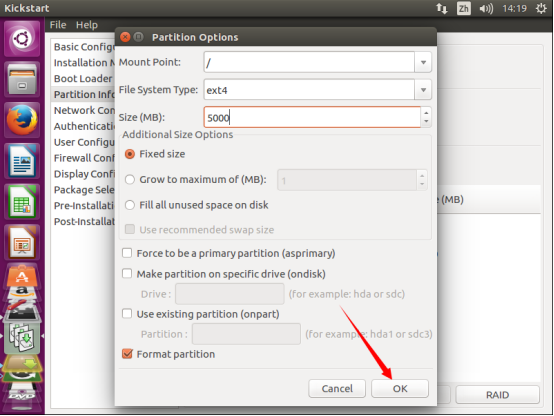
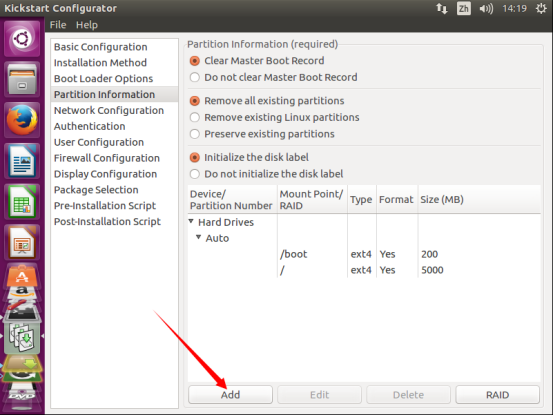
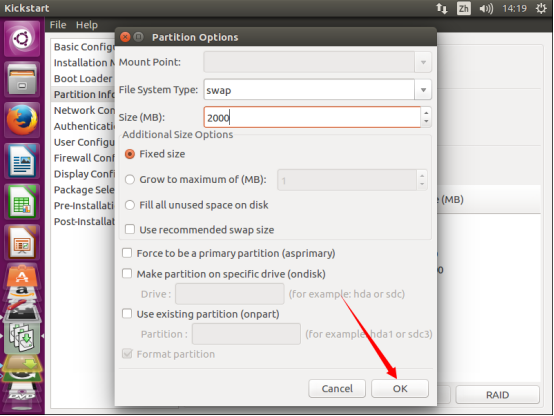
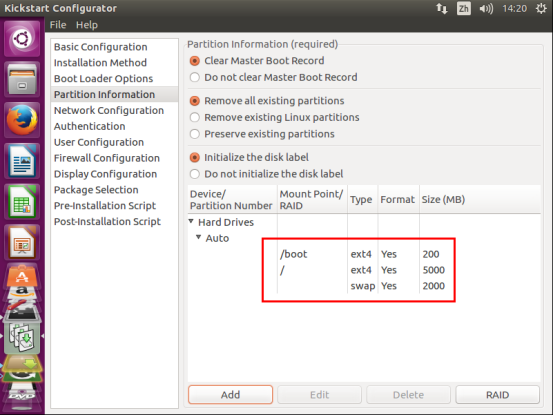
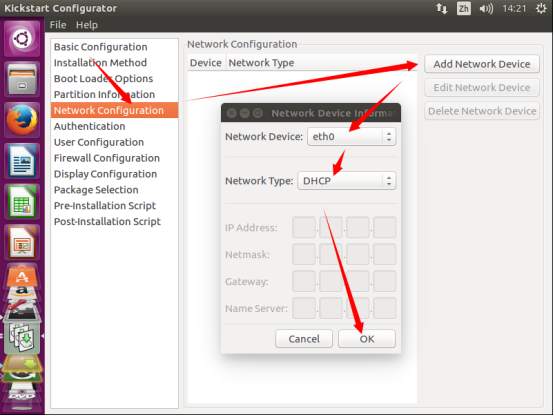
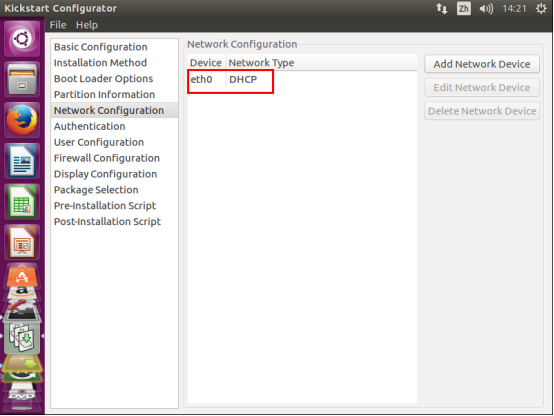
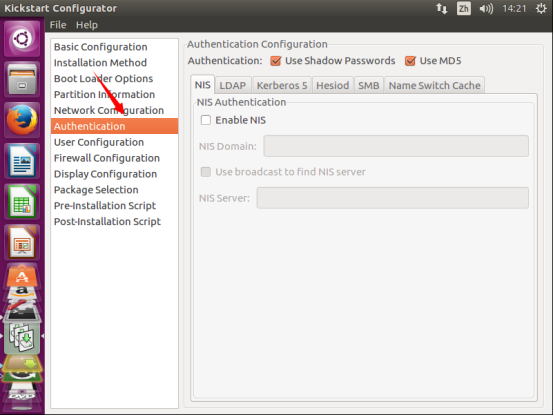
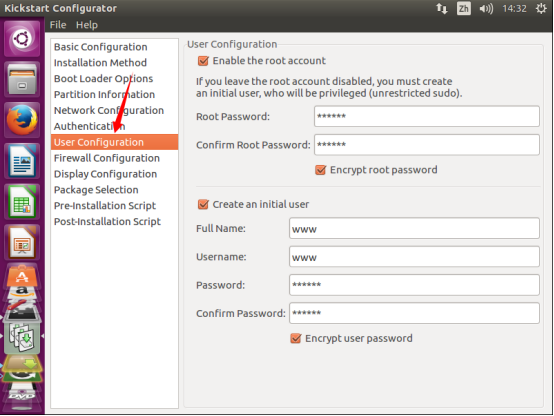
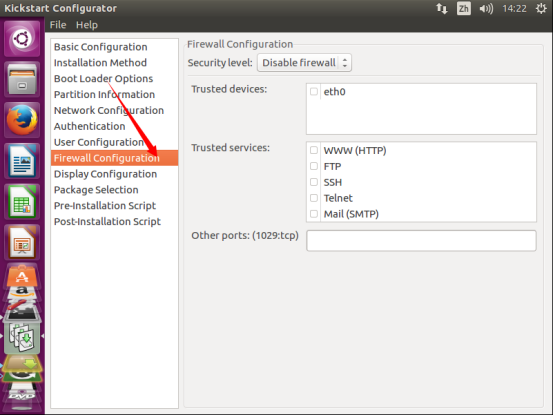
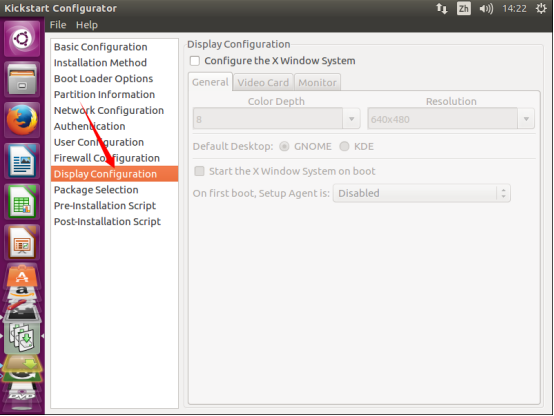
選擇安裝的軟體包,這裡選擇不了,生成ks文件之後,直接在ks文件里添加
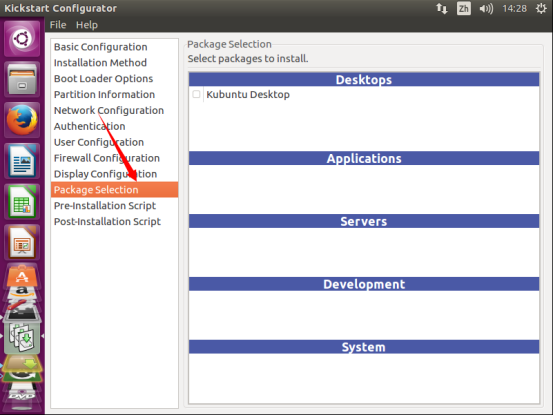
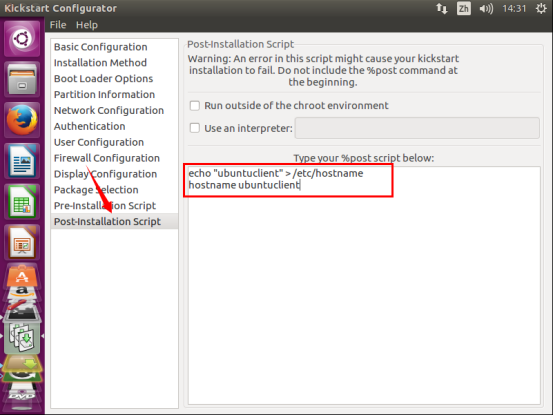
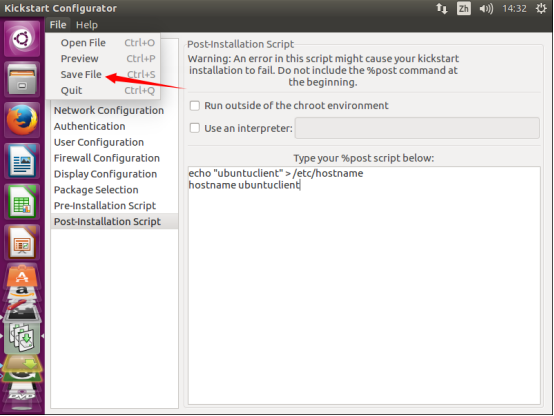
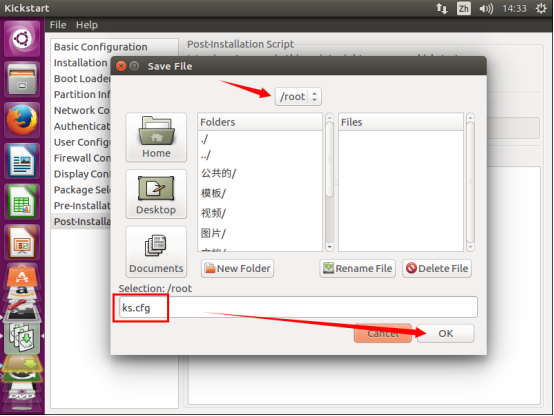
在命令行root家目錄
cp ks.cfg /var/www/html/
vim /var/www/html/ks.cfg #添加安裝的軟體包
skipx #下麵添加需要安裝的軟體包
%packages
openssh-server
編輯txt.cfg
vim /var/lib/tftpboot/ubuntu-installer/amd64/boot-screens/txt.cfg
default install
label install
menu label ^Install
menu default
kernel ubuntu-installer/amd64/linux
append ks=http://192.168.193.128/ks.cfg vga=788 initrd=ubuntu-installer/amd64/initrd.gz live-installer/net-image=http://192.168.193.128/ubuntu/install/filesystem.squashfs
label cli
menu label ^Command-line install
kernel ubuntu-installer/amd64/linux
append tasks=standard pkgsel/language-pack-patterns= pkgsel/install-language-support=false vga=788 initrd=ubuntu-installer/amd64/initrd.gz --- quiet
編輯文件default
vim /var/lib/tftpboot/pxelinux.cfg/default
# D-I config version 2.0
# search path for the c32 support libraries (libcom32, libutil etc.)
path ubuntu-installer/amd64/boot-screens/
include ubuntu-installer/amd64/boot-screens/menu.cfg
default ubuntu-installer/amd64/boot-screens/vesamenu.c32
prompt 0
timeout 10 #預設是0(手動),改為10(1秒後自動選擇install選項)
接下來就可以安裝系統了



